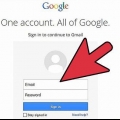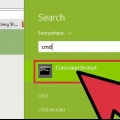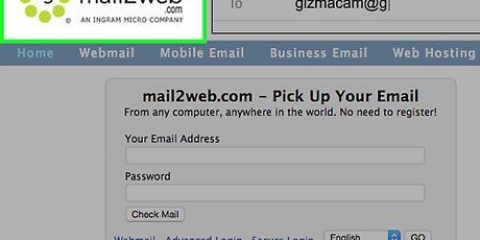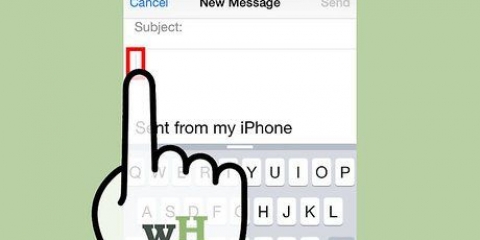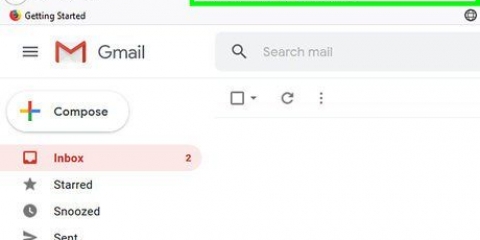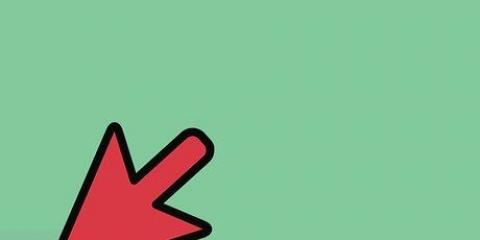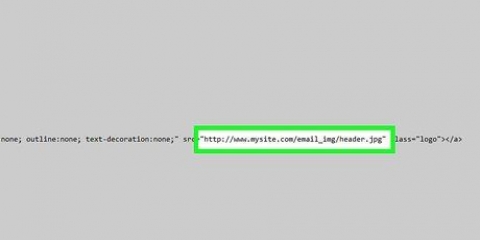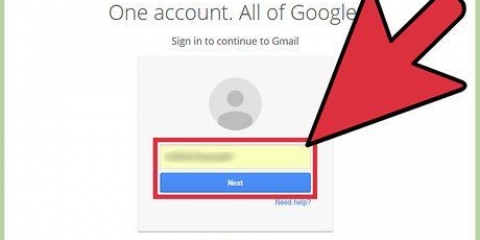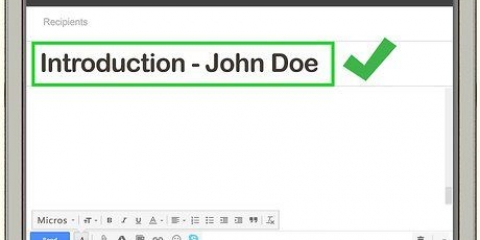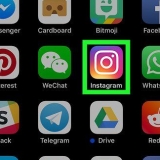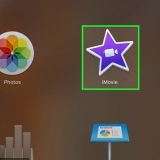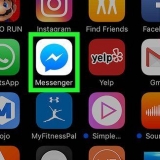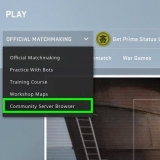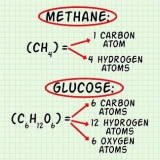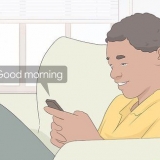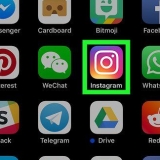Zip-programmer som Winzip giver mulighed for at oprette tilpassede filudvidelser. For eksempel, hvis du skriver zea (zippet e-mail-vedhæftet fil), vil de zippede vedhæftede filer blive navngivet `file.få zea` i stedet for `fil.zip`. Dette skulle give dig mulighed for at sende zip-filen uden fejl. Det er vigtigt at bemærke, at denne metode ikke altid virker. Du skal muligvis også downloade tredjepartsprogrammer for at ændre udvidelsesnavnet på din zip-fil.


I Gmail: I venstre kolonne skal du klikke på den røde bjælke mærket `COMPOSE`. Der skulle vises en tom besked. I Outlook: I den blå bjælke øverst på siden skal du klikke på "Ny" med cirkelsymbolet med et plus ved siden af. I Yahoo Mail: Klik på `Skriv` i venstre kolonne på siden. I Mail på en Mac: Klik på blyant- og papirikonet i venstre hjørne af vinduet. Dette er ved siden af et ikon af en konvolut. I Outlook Express: Klik på ikonet, der siger `Opret mail` i øverste venstre hjørne af vinduet. Der skal være et billede af en konvolut ved siden af et blankt stykke papir.
I Gmail: Klik på papirclipsen nederst i dit indlæg. Når du holder musemarkøren over papirclipsen, skal der stå: `Vedhæft filer`. Et vindue vises, hvor du kan vedhæfte din zip-fil. I Outlook: I den blå bjælke øverst på siden skal du klikke på `Indsæt`. En rullemenu vises nu. Klik på `Filer som vedhæftet fil`. I Yahoo Mail: Klik på papirclipsen nederst i din besked. I Mail på Mac: Klik på papirclipsen i øverste højre hjørne af dit indlæg. I Outlook Express: Klik på papirclipsen mærket `Vedhæft` og søg efter filen.


Mac: Højreklik på filen og rul til `Del` muligheden. En menu vises. Klik på `E-mail`. Windows. Højreklik på filen og peg på `Send til`. Klik derefter på `Mail-modtager`. 
E-mail en zip-fil
Indhold
Zip-filer komprimerer flere typer dokumenter til én, let tilgængelig fil. Så du behøver ikke at vedhæfte eller uploade flere filer på samme tid, hvilket kan tage tid og føre til, at filer går glip af eller går tabt i mellemtiden. Der er flere måder, hvorpå du kan e-maile en zip-fil.
Trin
Metode 1 af 3: Fejlfinding

1. Prøv en anden e-mail-udbyder. Nogle e-mail-udbydere tillader dig ikke at sende zip-filer, for eksempel på grund af sikkerhedsmæssige årsager eller manglende evne til at håndtere zip-filer.
- Din modtager kan muligvis ikke åbne eller udpakke zip-filer via deres e-mail-udbyder. Spørg, om de har en anden e-mail, du kan kontakte.

2. Opdel store zip-filer. Hvis du komprimerer et stort antal filer, kan størrelsen på din zip-fil blive for stor til, at din e-mail-udbyder kan sende. De fleste e-mail-udbydere sætter grænser for størrelsen af dine vedhæftede filer. Overvej at oprette to eller flere zip-filer og sende dem i separate e-mails.
Hvis du sender en allerede komprimeret zip-fil, skal du udpakke filerne. komprimer dem derefter separat.

3. Brug en tilpasset filtypenavn. Nogle e-mail-udbydere tillader ikke vedhæftning af zip-filer eller tillader kun en begrænset liste over filtyper, der udelukker zip-filer. Du kan ændre udvidelsen af din zip-fil for at narre din e-mail-udbyder til at tro, at filen ikke er en zip-fil. Filen skal fungere ligesom en zip-fil, men vil bare have et andet udvidelsesnavn.

4. Sørg for, at din vedhæftede zip-fil er fuldt uploadet, før du sender. De fleste e-mail-udbydere vil advare dig, hvis en fil ikke er fuldt uploadet, når du forsøger at sende din e-mail. Nogle e-mail-udbydere vil også vise uploadfremskridtet, så du kan tjekke det.
Når en fil er blevet uploadet, skal den vises i sektionen med vedhæftede filer i din e-mail eller lige under e-mailens brødtekst.
Metode 2 af 3: Via din e-mail-udbyder

1. Besøg din e-mailudbyders websted eller applikation. Hvis du ikke kender din e-mailudbyders hjemmeside, så se på din egen e-mails domænenavn. I de fleste tilfælde vil domænenavnet være din e-mail-udbyder. For eksempel: hvis du sender en e-mail til [email protected], skal du gå til webstedet `www.gmail.com` gå. Hvis du bruger et program, skal du åbne det nu først.
- Nogle e-mails, såsom virksomheds-e-mails, har domænenavne fra virksomhedens websted i stedet for e-mail-udbyderens websted. Kontakt din virksomheds it-afdeling eller tekniske support og spørg efter din e-mailudbyders hjemmeside.

2. Start en ny e-mail. Der bør være en mulighed eller et symbol, der giver dig mulighed for at oprette en ny e-mail.

3. Tilføj din zip-fil. De fleste e-mail-udbydere og applikationer giver dig mulighed for at sende enhver filtype, så længe den er inden for deres størrelsesgrænse. Bare klik på `vedhæft fil`, find din zip-fil på din computer og vent på, at den uploades. Når din zip-fil er fundet, skal det vedhæftede felt vise navnet og typen af fil, du har uploadet. Du kan endda klikke på den vedhæftede fil for at se den.

4. Send din e-mail. Sørg for at inkludere modtagerens e-mailadresse, et emne for din e-mail og en besked.
Det kan tage et stykke tid for din besked at blive sendt, især hvis den zip-fil, du sender, er ret stor. Tjek venligst din udbakke og din sendte indbakke for at sikre dig, at din e-mail er blevet sendt.
Metode 3 af 3: Send filer fra din computer

1. Højreklik på din zip-fil. Der vises en rullemenu med flere muligheder.
- Hvis du opretter eller downloader en zip-fil, skal du gemme den på et let tilgængeligt sted, såsom dit skrivebord eller mappen Dokumenter.

2. Klik på muligheden for at sende din fil. Afhængigt af hvilket operativsystem du bruger, vil din computer åbne dit standard e-mail-program og vedhæfte zip-filerne til en ny tom besked.

3. Send din e-mail. Sørg for at inkludere modtagerens e-mailadresse, et emne for din e-mail og en besked.
Det kan tage et stykke tid for din besked at blive sendt, især hvis den zip-fil, du sender, er ret stor. Tjek venligst din udbakke og indbakke for at sikre dig, at din e-mail er blevet sendt.
Tips
- Hvis zip-filen er for stor, skal du dele indholdet af din fil op i to eller flere separate zip-filer. Send derefter flere e-mails med hver en zip-fil.
- Dobbelttjek altid om din zip-fil virker.
Artikler om emnet "E-mail en zip-fil"
Оцените, пожалуйста статью
Populær